
U sustavu Windows prilikom instaliranja ili ažuriranja upravljačkih programa uređaja stare se verzije upravljačkih programa spremaju u sustav. Dakle, korisniku se pruža mogućnost da u bilo kojem trenutku vrati staru verziju upravljačkog programa ako je novi upravljački program nestabilan (korisna značajka, kao što pokazuje slučaj u kojem je bilo potrebno povući verziju upravljačkog programa za Wi-Fi). Međutim, Windows ne čisti ili briše stare verzije upravljačkih programa, pa s vremenom veličina prostora koji zauzimaju vozači na sistemskom disku postaje prilično velika. U ovom ćemo članku govoriti o načinima uklanjanja starih verzija upravljačkih programa (duplikata) pomoću internih alata sustava (bez upotrebe softvera treće strane).
Windows pohranjuje sve datoteke u upravljačkim programima u svoje spremište upravljačkih programa (Driver Store) koji se nalazi u direktoriju % WINDIR% \ System32 \ DriverStore \ FileRepository.
U mom slučaju, na kućnom prijenosnom računalu sa sustavom Windows 7 (datum instaliranja sustava prije gotovo 8 godina), mapa FileRepository zauzima oko 11 GB a sadrži> 5000 datoteka. Puno! U ovoj je mapi posebno pohranjeno više od 20 različitih verzija upravljačkog programa Nvidia..

sadržaj:
- Pronalaženje i uklanjanje starijih upravljačkih programa u sustavu Windows 7
- Uklanjanje starih upravljačkih programa u sustavu Windows 10/8 pomoću alata za čišćenje diska
Važno je!
- Ni u kojem slučaju ne možete ručno izbrisati upravljačke datoteke iz DriverStore direktorija.
- Prije čišćenja upravljačkih programa, toplo se preporučuje da stvorite točku vraćanja sustava (
Checkpoint-Computer -Opis "BeforeDriversDelete") ili sigurnosnu kopiju slike sustava. - Nakon čišćenja spremišta, prilikom povezivanja novih uređaja možda ćete morati ručno preuzeti i instalirati upravljačke programe.
Pronalaženje i uklanjanje starijih upravljačkih programa u sustavu Windows 7
Razmislite o načinu pronalaženja i uklanjanja zastarjelih upravljačkih programa za Windows 7 (u sustavu Windows 8 i Windows 10 postoje jednostavnije metode za uklanjanje starih upravljačkih programa, opisane su u nastavku).
Dobit ćemo popis svih upravljačkih programa trećih strana koji su dostupni u sustavu i učitati ih u tekstualnu datoteku. Da biste to učinili, u naredbenoj liniji s administratorskim pravima izvršite naredbu:
dism / online / get-drivers / format: tablica> c: \ tmp \ drivers.txt
 Rezultirajuću datoteku uvozimo u Excel i brišemo sve nepotrebne podatke tako da samo tablica s popisa upravljačkih programa spremišta ostaje u obliku: broj upravljačkog programa u sustavu (oemXXX.inf), naziv izvorne inf datoteke, klase uređaja, proizvođača, datuma instalacije i verzije upravljačkog programa.
Rezultirajuću datoteku uvozimo u Excel i brišemo sve nepotrebne podatke tako da samo tablica s popisa upravljačkih programa spremišta ostaje u obliku: broj upravljačkog programa u sustavu (oemXXX.inf), naziv izvorne inf datoteke, klase uređaja, proizvođača, datuma instalacije i verzije upravljačkog programa.
Poredajte dobivenu tablicu prema stupcu B (sadrži naziv izvorne inf datoteke) i stupcu F (datum instaliranja upravljačkog programa). Među skupinama istoimenih pokretačkih programa označujemo sve vozače, osim zadnjeg za uklanjanje. U mom slučaju možete vidjeti da je većina starijih vozača u vlasništvu NVIDIA-e.
Za uklanjanje upravljačkog programa možete upotrijebiti naredbu pnputil:
pnputil.exe -d oemxxx.inf
pnputil -f -d oemxxx.infRadi praktičnosti, u praznom stupcu oblikujemo naredbe za uklanjanje svakog pokretačkog programa pomoću formule = CONCATENATE ("pnputil.exe -d"; A21)
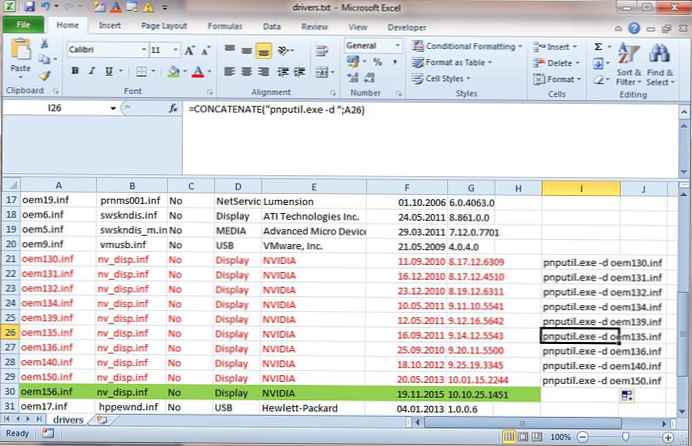 Ostaje kopirati generirane naredbe i izvršiti ih u naredbenom retku ili bat datoteci.
Ostaje kopirati generirane naredbe i izvršiti ih u naredbenom retku ili bat datoteci.
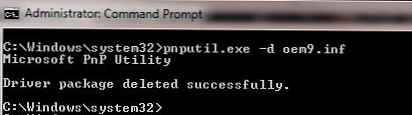 Tako sam iz sustava uklonio oko 40 starih verzija upravljačkih programa, čime sam oslobodio oko 8 GB prostora (uglavnom zbog NVIDEA video drivera).
Tako sam iz sustava uklonio oko 40 starih verzija upravljačkih programa, čime sam oslobodio oko 8 GB prostora (uglavnom zbog NVIDEA video drivera).
Uklanjanje starih upravljačkih programa u sustavu Windows 10/8 pomoću alata za čišćenje diska
Windows 10 / 8.1 ima prikladniji alat za deinstaliranje starih verzija upravljačkih programa - poznati alat za čišćenje diska cleanmgr.exe, koji vam omogućuje i čišćenje diska zastarjelih ažuriranja.
primjedba. U sustavima Windows 10 i Windows 8 Upd 1 moguće je pomoću PowerShell-a izvoziti sve upravljačke programe treće strane dostupne u sustavu u zasebnu mapu.
- Pokrenite uslužni program Disk Cleanup: Win + r -> cleanmgr
- Odaberite sistemski pogon

- Kliknite na gumb Očistite sistemske datoteke

- Označi na popisu Paketi upravljačkih programa uređaja (Paketi za upravljačke programe uređaja)
 Napomena. Na mom računalu veličina pohranjenih kopija upravljačkih programa iznosi 0. Na stvarnim sustavima ta će se vrijednost najvjerojatnije razlikovati
Napomena. Na mom računalu veličina pohranjenih kopija upravljačkih programa iznosi 0. Na stvarnim sustavima ta će se vrijednost najvjerojatnije razlikovati - Kliknite U redu.
Uslužni program cleanmgr uklonit će sve stare neiskorištene verzije upravljačkog programa. Međutim, istodobno morate shvatiti da će u svojstvima upravljačkih programa u upravitelju uređaja gumb "Povrati upravljački program" postati neaktivan.






 Napomena. Na mom računalu veličina pohranjenih kopija upravljačkih programa iznosi 0. Na stvarnim sustavima ta će se vrijednost najvjerojatnije razlikovati
Napomena. Na mom računalu veličina pohranjenih kopija upravljačkih programa iznosi 0. Na stvarnim sustavima ta će se vrijednost najvjerojatnije razlikovati






